Mnogi igrači Rainbow Six Siegea stalno se žale na probleme sa zaostajanjem računala. Riječ zaostajanje je uvijek bol u guzici. Zapravo, zaostajanje u PC igrama događa se puno i neočekivano na Windowsima 10/8/7, ali dobra vijest je da se to može lako riješiti. Za Rainbow Six Siege lag, posebno smo sastavili neke popravke koji su pomogli drugim igračima.
Prvo provjerite specifikacije vašeg računala
Bez obzira s kakvim se problemima u igrici susrećete, bolje je da prvo provjerite specifikacije vašeg računala kako biste vidjeli ispunjava li vaše računalo minimalne zahtjeve Rainbow Six Siegea. Iako je Rainbow Six Seige prilično stara igra, objavljena 2015., ima prilično veliku potražnju za vašom RAM-om.
Brz način da provjerite specifikacije vašeg računala: upišite dxdiag u traci za pretraživanje sustava Windows i pritisnite Unesi .
Minimalni zahtjevi
| Operacijski sustav | 64-bitni Windows 7 SP1 / Windows 8 / Windows 8.1 / Windows 10 |
| Procesor | Intel Core i3 560 @ 3,3 GHz ili AMD Phenom II X4 945 na 3,0 GHz |
| radna memorija | 6 GB |
| Video kartica | Nvidia GeForce GTX 460 ili AMD Radeon HD5770 (1024 MB VRAM) |
| Tvrdi disk | 61 GB |
| DirectX | jedanaest |
| Zvuk | DirectX kompatibilna zvučna kartica s najnovijim upravljačkim programima |
| Podržani kontroleri | Kompatibilan s X-Inputom |
| Multiplayer | Širokopojasna veza sa 256 kps uzvodno |
Preporučeni zahtjevi
| Operacijski sustav | 64-bitni Windows 7 SP1 / Windows 8 / Windows 8.1 / Windows 10 |
| Procesor | Intel Core i5-2500K na 3,3 GHz ili AMD FX-8120 na 3,1 GHz |
| radna memorija | 8 GB |
| Video kartica | Nvidia GeForce GTX 670 ili AMD Radeon HD7970 / R9 280X ili bolji (2048 MB VRAM) |
| Tvrdi disk | 61 GB |
| DirectX | jedanaest |
| Zvuk | DirectX kompatibilna zvučna kartica s najnovijim upravljačkim programima |
| Podržani kontroleri | Kompatibilan s X-Inputom |
| Multiplayer | Širokopojasna veza s 512 kps uzvodno |
Isprobajte ove popravke
Nakon što usporedite specifikacije vašeg računala s minimalnim zahtjevima, spremni ste isprobati ove popravke u nastavku ako apsolutno nema problema s vašom opremom. Možda ih nećete morati isprobati sve; samo se spustite s popisa dok ne pronađete onaj koji vam odgovara.
- Postavite sljedeće opcije na NISKA :
- Postavite sljedeće opcije na ISKLJUČENO :
- igre
- program
Popravak 1: ažurirajte upravljačke programe uređaja
Prvo provjerite imate li instaliran najnoviji upravljački program za grafiku, upravljački program zvučne kartice i mrežni upravljački program, posebno grafički upravljački program, jer zastarjeli upravljački program za ova tri uređaja može pružiti stvarno nesretno iskustvo igranja.
Proizvođači kao što su NVIDIA i AMD nastavljaju objavljivati nove upravljačke programe za grafičke kartice dizajnirane za nedavno objavljene igre, također za stare igre kako bi poboljšali performanse i ispravili greške. Stoga ćete možda morati provjeriti ima li ažuriranja u NVIDIA ili AMD i instalirajte najnoviji upravljački program svaki put kada vaša igra kasni, ruši se ili zamrzne.
Osim ručnog ažuriranja upravljačkog programa, možete učini to automatski s Vozač Lako ako nemate vremena ili strpljenja to učiniti sami.
Driver Easy će automatski prepoznati vaš sustav i pronaći ispravne upravljačke programe za njega. Ne morate točno znati koji sustav pokreće vaše računalo, ne morate riskirati preuzimanje i instaliranje pogrešnog upravljačkog programa i ne morate se brinuti da ćete pogriješiti pri instalaciji. Driver Easy upravlja svime.
Osim toga, pomoću njegovih dodatnih alata možete jednostavno napraviti sigurnosnu kopiju upravljačkog programa, vraćanje upravljačkog programa, drajver, deinstalirati.
Kako ažurirati upravljačke programe uz Driver Easy?
Svoje upravljačke programe možete automatski ažurirati bilo s BESPLATNOM ili Pro verzijom Driver Easy-a. Ali s Pro verzija, potrebna su samo 2 klika.
jedan) preuzimanje datoteka i instalirajte Driver Easy.
2) Pokrenite Driver Easy i kliknite na Skeniraj sada dugme. Driver Easy će zatim skenirati vaše računalo i otkriti sve problematične upravljačke programe.

3) Kliknite ažuriranje pored upravljačkog programa grafičke kartice, upravljačkog programa zvučne kartice ili mrežnog upravljačkog programa kako biste automatski preuzeli njegovu ispravnu verziju, a zatim ga možete ručno instalirati (to možete učiniti s BESPLATNOM verzijom).
Ili kliknite Ažuriraj sve da automatski preuzmete i instalirate ispravnu verziju svih upravljačkih programa koji nedostaju ili su zastarjeli na vašem sustavu. (Ovo zahtijeva Pro verzija koji dolazi sa potpuna podrška i a 30-dnevno jamstvo povrata novca . Od vas će se tražiti da nadogradite kada kliknete Ažuriraj sve .)
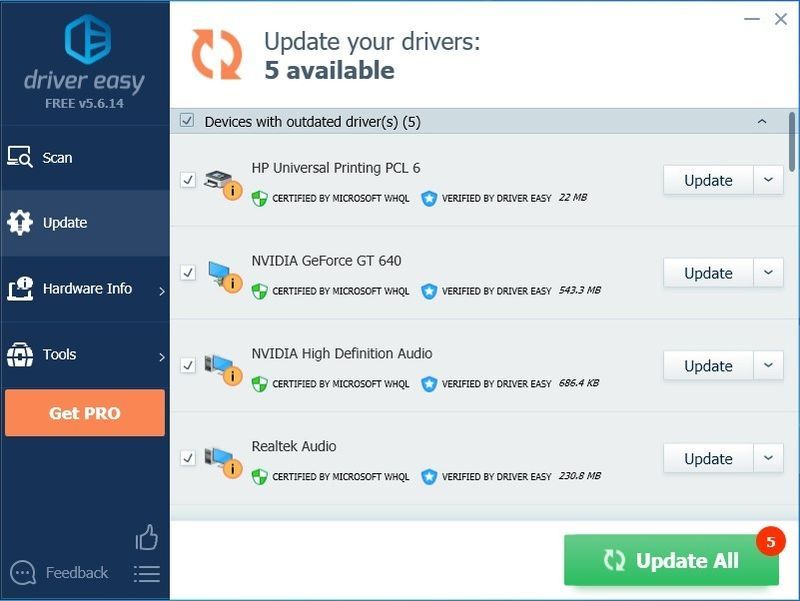
4) Nakon ažuriranja upravljačkih programa, ponovno pokrenite računalo kako biste bili sigurni da je Windows spreman za nove upravljačke programe.
Ako trebate pomoć, obratite se Driver Easy tim za podršku na .Popravak 2: Smanjite postavke igre
Prilagodite svoje grafičke postavke da vidite hoće li se performanse malo povećati. Ovo nije zajamčeno rješenje, ali svakako vrijedi pokušati.
1. Važne grafičke postavke
| Kvaliteta teksture | Srednja ili niska (ako imate nizak FPS) |
| Filtriranje teksture | Linearna |
2. Nepotrebne grafičke postavke
| LOD kvaliteta | NISKA |
| Kvaliteta sjene | NISKA |
| Kvaliteta sjenčanja | NISKA |
| Kvaliteta refleksije | NISKA |
Međutim, ne preporučuje se postavljanje kvalitete sjene na nisku ili isključenu ili nećete moći vidjeti sjene ljudi. Umjesto toga, možete ga postaviti na srednji ako vam je ova značajka potrebna. Nemojte ići više, jer tužna je istina da vam to može usporiti igru.
| Ambijentalna okluzija | ISKLJUČENO |
| Efekti objektiva | ISKLJUČENO |
| Zumiranje dubinske oštrine | ISKLJUČENO |
| Anti-aliasing s više uzoraka | ISKLJUČENO |
| Anti-aliasing nakon procesa | ISKLJUČENO |
Postavke poput antialiasinga i ambijentalne okluzije, na primjer, mogu značajno smanjiti broj sličica u sekundi. Ako osjećate da je vaša igra isprekidana, pokušajte ih isključiti.
Popravak 3: Onemogućite optimizaciju preko cijelog zaslona
Optimizacija cijelog zaslona mješavina je između bez obruba i cijelog zaslona. Ova značajka bi mogla biti krivac za zaostajanje Rainbow Six Siegea. Evo kako to onemogućiti:
1) Idite na direktorij u koji ste instalirali svoj Rainbow Six Siege.
Bilješka: Ako niste sigurni gdje se nalazi, možete trčati Upravitelj zadataka (Ctrl + Shift + Esc) i idite na Pojedinosti karticu kada igra još uvijek radi. Desnom tipkom miša kliknite svoju .exe datoteku igre i odaberite Otvorite lokaciju datoteke .
2) Desnom tipkom miša kliknite svoju datoteku Rainbow Six Siege.exe i odaberite Svojstva .
3) Idite na Kompatibilnost karticu i označite okvir Onemogućite optimizaciju preko cijelog zaslona I također Pokrenite ovaj program kao administrator .
4) Kliknite Prijavite se > u redu .
Popravak 4: Promijenite CPU prioritet na Visoki
Promjena prioriteta na visoki pomogla je mnogim igračima da riješe probleme s kašnjenjem Rainbow Six: Siege. Evo kako to učiniti:
1) Dok igra radi, pritisnite Ctrl + Shift + Esc istovremeno otvoriti Upravitelj zadataka.
2) Idite na Pojedinosti karticu i locirajte svoj Rainbow Six: Siege.exe. Desnom tipkom miša kliknite glavnu .exe datoteku i prijeđite na Postavite prioritet , zatim odaberite Visoko .
3) Potvrdite promjenu ako se od vas zatraži dopuštenje.
4) Ako vam to ne uspije, odaberite .exe datoteku u Upravitelju zadataka i odaberite Postavite Afinitet , a zatim poništite okvir CPU 0 i kliknite u redu .
Popravak 5: Uključite V-Sync u igri
V-Sync pomaže u sinkronizaciji brzine osvježavanja zaslona vaše igre sa specifikacijama monitora. Budući da većina ljudi radije isključi V-Sync u igri i to ponekad rješava neke velike probleme.
Međutim, za Rainbow Six Siege, ako imate ozbiljnog zastoja ili mucanja, možete ga pokušati uključiti umjesto toga. Neki igrači pronalaze uključivanje V-Sync u postavkama zaslona kako bi riješili svoje probleme sa zaostajanjem ili mucanjem.
Popravak 6: Ograničite Rainbow Six Siege FPS
Rainbow Six Siege ima ugrađenu FPS kapu kojoj se može pristupiti putem GameSettings.ini koji se nalazi u vašoj mapi Rainbow Six u mapi Moje igre.
Evo kako pronaći datoteke postavki za Rainbow Six Siege:
1) Idi na %USERPROFILE%DocumentsMy Games
2) Odaberite Rainbow Six Siege , i vidjet ćete niz slučajnog koda koji je vaš ID. Unutar ove mape je GameSettings.ini .
3) Otvorite datoteku s postavkama i pronađite [PRIKAZ]
4) Set FPSLImit do 60 .
|_+_|
Popravak 7: Popravite Visual C++ pakete koji se mogu redistribuirati
Velike su šanse da zastarjeli, nedostajući ili oštećeni paketi Visual C++ za ponovno distribuciju uzrokuju problem zaostajanja Rainbow Six Siege. Igre koje su programirane putem C++-a uvelike se oslanjaju na te datoteke, stoga možete riješiti probleme koji zaostaju ažuriranjem na najnoviji C++ Redistributable za Visual Studio.
Možete otići na službenu web stranicu Microsofta za najnovija podržana preuzimanja Visual C++ .
Nakon ponovne instalacije, pokušajte ponovno igrati igru kako biste vidjeli smeta li vas problem zaostajanja i dalje. Ako se dosadno kašnjenje nastavi, možete isprobati sljedeći popravak.
Popravak 8: Izbrišite privremene datoteke
Brisanje vaših privremenih datoteka može vam učinkovito pomoći da oslobodite pohranu na disku i smanjite kašnjenje vašeg računala, čime ćete riješiti problem s Rainbow Six Siegeom.
1) Kopiraj i zalijepi %temp% u adresnu traku File Explorera i pritisnite Unesi .
2) Pritisnite Ctrl + A za odabir svih privremenih datoteka i pritisnite Izbrisati .
Bilješka: Neke datoteke možda neće biti moguće izbrisati. Ako budete upitani o datotekama koje nedostaju ili su u upotrebi, kliknite potvrdni okvir pored Učinite to za sve trenutne stavke i kliknite Preskočiti .
Popravak 9: Onemogućite prekrivanje u igri na Uplayu i Steamu
Ova metoda funkcionira za mnoge igrače jer će zaustaviti sukobe preklapanja ako je to uzrok zaostajanja Rainbow Six Siegea.
1) Otvorite Uplay i kliknite ikonu zupčanika u gornjem desnom kutu.
2) Kliknite Postavke, a zatim idite na Općenito karticu i poništite okvir Omogućite preklapanje u igri za podržane igre .
3) Otvorite Steam i idite na Postavke .
4) Idite na U igri karticu i poništite okvir Omogućite Steam Overlay dok ste u igri .
Pokušajte ponovno igrati Rainbow Six Siege da vidite je li zaostajanje za sada nestalo.
Popravak 10: Isključite način igre
1) Upišite način igre u traku za pretraživanje sustava Windows i odaberite postavke načina igre.
2) Prebaci Mod igre isključeno.
Ovo radi za mnoge igrače Rainbow Six Siegea, a također možete isključiti sve što je povezano s Game DVR ili snimanjem igre ako to nije uspjelo.
Ako sve ne uspije, možda ćete morati očistiti ponovno instalirati Rainbow Six Siege. Ovo je možda posljednje sredstvo i većinu vremena stvarno djeluje.
![[Riješeno] Fortnite zamrzava računalo – savjeti za 2022](https://letmeknow.ch/img/knowledge/94/fortnite-freezes-pc-2022-tips.jpg)

![[Riješeno] iz video memorije pokušavajući dodijeliti resurs za prikaz - vodič 2025](https://letmeknow.ch/img/knowledge-base/F5/solved-out-of-video-memory-trying-to-allocate-a-rendering-resource-2025-guide-1.jpg)
![[RIJEŠENO] Problem sa spavanjem u sustavu Windows 10](https://letmeknow.ch/img/other/93/probl-me-de-mise-en-veille-windows-10.jpg)


![[Popravljeno] Rušenje Persone 3 Reload na računalu](https://letmeknow.ch/img/knowledge-base/2A/fixed-persona-3-reload-crashing-on-pc-1.png)